Crea tu propio servidor MS (finalizado)
Página 1 de 1.
 Crea tu propio servidor MS (finalizado)
Crea tu propio servidor MS (finalizado)
De acuerdo.... mmm. Ps ya varias personas han preguntado acerca del modo de hacer su propio servidor MS privado, y a pesar de haber miles de guias, hare esta de manera un poco mas entendible.
NOTA: este tutorial es solamente para Odinms source. Ya que a TitanMs no le he dedicado mas tiempo.
Conocimientos necesarios: Ninguno, solamente un poquito de razonamiento.
Paso 1. Descargar toda la paqueteria de software necesario. Que consta de:
---MySql Server 5.0
---MySql Query Browser
---Java Development Kit (JDK) creo que va en la version 5 o 6. Cualquiera es buena
---JCE
Java Cryptography Extension (JCE) Unlimited Strength Jurisdiction Policy Files 6 (NOTA: al momento de abrir la pagina, seleccionamos el ultimo de abajo)
---Bajamos Cualquier Editor Hexadecimal. Esto para editar el launcher, cliente o como le llamen. Mas adelante explicaremos el uso de este... Hay miles de editores, incluso algunos pesan menos de 5 megas y son gratuitos.
---El launcher, o localhost, o cliente, puede ser el que nuestros miembros usan, o de algun otro server que anteriormente hayan jugado. (Debe ser Version v. 55).
---El source, de odinms, que consta de todos los archivos necesarios para emular el server. (Recomiendo el SeanRepack 5.9 Beta, es estable, pero aun le faltan cosas).
Link de descarga de mi pagina
--- WampServer. Este programa sirve para crear un tipo servidor con nuestra computadora, para que podamos alojar la pagina de registro, etc... No es muy indispensable si no quieren hacer su server publico con pagina de registro, y todo lo demas. Link de descarga
Ok, hasta aqui espero que no haya ninguna duda. Si tienen alguna sobre que significa cada programa, pueden ponerla, o para que sirve etc...
Bien, si todos los programas fueron instalados correctamente, el tutorial deberia funcionar al 80%. Aunque posiblemente necesiten, y digo posiblemente, por que puede ser muy muy poco necesario que instalen el NET framework, o el java runtime environment (maquina virtual de java).
De acuerdo, manos a la obra.
Lo primero que hay que hacer es lo siguiente...
Paso 2. Despues de haber instalado el JDK 6, Java Development Kit. Abrimos el contenido del archivo JCE que fue nuestra cuarta descarga. Dentro estaran estos archivos. Los extraemos y copiamos "US_export_policy.jar" y "local_policy.jar"
Paso 3. En la ruta a C:\Arhivos de programas\Java estan estas dos carpetas, posiblemente ademas de otras, pero nos fijaremos en estas 2 jdk1.6.0_10 y jre6
Paso 4. Ahora pegamos los archivos "US_export_policy.jar" y "local_policy.jar" que habiamos copiado. para colocarlos en las siguientes carpetas :
C:\Archivos de Programas\Java\jre6\lib\security
C:\Archivos de Programas\Java\jre6\lib\ext
C:\Archivos de Programas\Java\jre6\lib
C:\Archivos de Programas\Java\jdk1.6.0_10\lib
C:\Archivos de Programas\Java\jdk1.6.0_10\jre\lib
C:\Archivos de Programas\Java\jdk1.6.0_10\jre\lib\ext
C:\Archivos de Programas\Java\jdk1.6.0_10\jre\lib\security
**Nota: De preferencia peguen en casi todas las carpetas donde les pida remplazar, o mas bien peguen estos archivos en todas las carpetas de java, y si no existen, pues para que existan. He notado que aqui salen a flote varios errores al momento de correr el server.
Paso 5. Despues, hay que configurar el PATH.
Para esto damos click derecho en Mi PC > Propiedades > Opciones avanzadas > Variables de Entorno. En esta ventana se encuentran dos campos llamados: "Variables de usario para <nombre de propietario>; y Variables del sistema. El campo de arriba tiene una linea de caracteres (o letras) llamado "PATH" . Por lo tanto dice la linea:
Variable Valor
PATH <ruta>
TEMP <C:\Documents and Settings\....
TMP <C:\Documents and Settings\....
** Si la variable PATH no existe, tendremos que crearla, seleccionando el boton "Nueva"
Nombre de Variable : PATH
Valor de Variable : C:\Archivos de programa\Java\jdk1.6.0_10\bin
En valor de Variable tambien pueden poner C:\Archivos de programa\Java\jdk1.6.0_10\jre\bin
El el campo de abajo es igual que el de arriba. En caso de no existir, habra que crearlo, con el mismo valor.
Ponemos el mismo valor en ambos campos, mismo nombre de la variable, y mismo valor de la variable. Y listo!. Pasamos al siguiente paso....
Para cualquier duda, debera lucir asi, como en esta imagen.
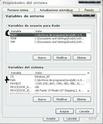
Paso 6. Instalamos MySql Server <version>
Cosas importantes que deberemos recordad. Este es un paso sencillo.
+Todos los valores en este software se dejaran en DEFAULT.
+En caso de utilizar un password para su server, deberan anotarlo!!!
+Click en execute, ejecutar, etc...
+Elegir la interfaz standard o mas sencilla para no meternos en dificultades. Y obviamente si Algun firewall impide, o muestra alguna alerta, deberemos autorizar el acceso de MYSQL.
Paso 7. Ejecutamos MySql Query Browser. (MySql Explorador o Buscador de Consultas).
Al principio aparece una ventana con varios campos.
+El primero lo dejamos en blanco.
+En server host, ingresamos el host al que nos queremos conectar. En este caso, al ser nuestra propia computadora un server, INGRESAMOS : Localhost.
+En puerto. Port 3306. (tener en mente que este puerto es importante para Odinms ya que en varias configuraciones utilizara este puerto 3306).
+Username: root.
+Password: <password que al principio ingresamos en el paso 4>
+Default schema: Odinms. Ya que nuestro source esta compilado por defecto para trabajar con esquema de tablas de base de datos llamado Odinms. Si es la primera vez que crean un servidor, o un esquema de tablas, entonces, les preguntara si desean crear el esquema. Damos click en SI.
Paso 8. Tendiendo el Query Browser, (que de ahora en adelante llamaremos base de datos). Podemos comenzar a ingresar todos los datos, campos y columnas donde se alojaran los datos recopilados por el server. Aqui es donde se guarda toda la informacion acerca de los Characthers. (mesos, items, nx, pets, nombre, str, luk etc... de hecho casi todo lo manipulable).
De acuerdo, despues de esta breve explicacion sobre la BD (base de datos). Procedemos a ejecutar los archivos SQL que contienen todos los campos y columas.
Hacemos click en File> Open Script... Y buscamos los archivos .SQL que vienen en la carpeta Source de Odinms.
Deberemos ejecutar archivo por archivo, sin repetir. Y tratar lo menos de volver a ejecutar el archivo SQL llamado Odinms.sql. Como quiera los demas pueden ejecutarse cuantas veces quieran. Por que?. por que Odinms.sql contiene campos llamados "Accounts" "Characthers" "iteminventory" Que significa esto?. que por medio de estos campos, las cuentas de nuestros usuarios se quedaran grabadas en la BD.
Bien... Hasta este paso, yo creo que llevamos mas del 60% del exito en nuestro server... Ejecutamos todos los archivos .sql del source, procurando no olvidar ninguno. Podemos apuntar en una hoja cuales son los que ya llevamos ejecutados.(ejemplo: odinms.sql, pets.sql, nxcash.sql....).
Paso 9. Los archivos .WZ de la version 55 al parecer son los unicos que han sido desencriptados, "totalmente". Si no me equivoco, creo que el source de SeanRepack 5.9 Beta ya tiene todos los .Wz agregados y desencriptados. Habra que buscar una carpeta con ese nombre dentro del source. En caso de que no esten, podemos copiar los archivos .Wz que tenemos en nuestra carpeta de MapleStory v.55. Pero.... Deberan ingresar el archivo Mob.Wz de la version v54, ya que es la unica incompatible.
En caso de que el source SeanRepack contenga una carpeta Wz, con archivos Wz, parecidos a la de nuestra carpeta MapleStory, por favor omitir este paso..
Paso 10. Abrir MySQL Query Browser de nuevo, luego click en File , open script en types o files, seleccionamos "Any File ANSI Asummed (".")" y abran el archivo llamado DB.properties
Ingresamos esto.
# qualified class name of your JDBC driver
driver=com.mysql.jdbc.Driver
# JDBC URL to your database
url=jdbc:mysql://127.0.0.1:3306/odinms
# credentials for database access
user = root
password =
Paso 11. Para Abrir nuestro server, y poder jugar, entramos a la carpeta del source. Y EJECUTAMOS LOS SIGUIENTES PROGRAMAS, EN ESTE ORDEN. O DE LO CONTRARIO NO FUNCIONARA!.
Launch World.bat
Launch Login.bat
Launch Channel.bat
En caso de que el servidor, no funcione con estos pasos, por favor revisen los demas en caso de estos no hayan funcionado. Por que se necesita complementar con otros temas que tambien son importantes.
Posiblemente aun no puedan jugar, por lo cual deberan checar los demas temas como: el uso de editor hexadecimal, hacer publico el server, etcc...
Y listo!!!, tenemos nuestro server creado!!, con todo en default, sin autoban, pero esta listo!!.
En los siguientes Temas estan los siguientes pasos:
+Hacer publico nuestro servidor.
+Hacer el cliente o launcher.
+Editar rates, mesos, exp.
Gracias Y pues a echarle ganas!,
Y pues a echarle ganas!,
NOTA: este tutorial es solamente para Odinms source. Ya que a TitanMs no le he dedicado mas tiempo.
Conocimientos necesarios: Ninguno, solamente un poquito de razonamiento.
Paso 1. Descargar toda la paqueteria de software necesario. Que consta de:
---MySql Server 5.0
---MySql Query Browser
---Java Development Kit (JDK) creo que va en la version 5 o 6. Cualquiera es buena
---JCE
Java Cryptography Extension (JCE) Unlimited Strength Jurisdiction Policy Files 6 (NOTA: al momento de abrir la pagina, seleccionamos el ultimo de abajo)
---Bajamos Cualquier Editor Hexadecimal. Esto para editar el launcher, cliente o como le llamen. Mas adelante explicaremos el uso de este... Hay miles de editores, incluso algunos pesan menos de 5 megas y son gratuitos.
---El launcher, o localhost, o cliente, puede ser el que nuestros miembros usan, o de algun otro server que anteriormente hayan jugado. (Debe ser Version v. 55).
---El source, de odinms, que consta de todos los archivos necesarios para emular el server. (Recomiendo el SeanRepack 5.9 Beta, es estable, pero aun le faltan cosas).
Link de descarga de mi pagina
--- WampServer. Este programa sirve para crear un tipo servidor con nuestra computadora, para que podamos alojar la pagina de registro, etc... No es muy indispensable si no quieren hacer su server publico con pagina de registro, y todo lo demas. Link de descarga
Ok, hasta aqui espero que no haya ninguna duda. Si tienen alguna sobre que significa cada programa, pueden ponerla, o para que sirve etc...
Bien, si todos los programas fueron instalados correctamente, el tutorial deberia funcionar al 80%. Aunque posiblemente necesiten, y digo posiblemente, por que puede ser muy muy poco necesario que instalen el NET framework, o el java runtime environment (maquina virtual de java).
De acuerdo, manos a la obra.
Lo primero que hay que hacer es lo siguiente...
Paso 2. Despues de haber instalado el JDK 6, Java Development Kit. Abrimos el contenido del archivo JCE que fue nuestra cuarta descarga. Dentro estaran estos archivos. Los extraemos y copiamos "US_export_policy.jar" y "local_policy.jar"
Paso 3. En la ruta a C:\Arhivos de programas\Java estan estas dos carpetas, posiblemente ademas de otras, pero nos fijaremos en estas 2 jdk1.6.0_10 y jre6
Paso 4. Ahora pegamos los archivos "US_export_policy.jar" y "local_policy.jar" que habiamos copiado. para colocarlos en las siguientes carpetas :
C:\Archivos de Programas\Java\jre6\lib\security
C:\Archivos de Programas\Java\jre6\lib\ext
C:\Archivos de Programas\Java\jre6\lib
C:\Archivos de Programas\Java\jdk1.6.0_10\lib
C:\Archivos de Programas\Java\jdk1.6.0_10\jre\lib
C:\Archivos de Programas\Java\jdk1.6.0_10\jre\lib\ext
C:\Archivos de Programas\Java\jdk1.6.0_10\jre\lib\security
**Nota: De preferencia peguen en casi todas las carpetas donde les pida remplazar, o mas bien peguen estos archivos en todas las carpetas de java, y si no existen, pues para que existan. He notado que aqui salen a flote varios errores al momento de correr el server.
Paso 5. Despues, hay que configurar el PATH.
Para esto damos click derecho en Mi PC > Propiedades > Opciones avanzadas > Variables de Entorno. En esta ventana se encuentran dos campos llamados: "Variables de usario para <nombre de propietario>; y Variables del sistema. El campo de arriba tiene una linea de caracteres (o letras) llamado "PATH" . Por lo tanto dice la linea:
Variable Valor
PATH <ruta>
TEMP <C:\Documents and Settings\....
TMP <C:\Documents and Settings\....
** Si la variable PATH no existe, tendremos que crearla, seleccionando el boton "Nueva"
Nombre de Variable : PATH
Valor de Variable : C:\Archivos de programa\Java\jdk1.6.0_10\bin
En valor de Variable tambien pueden poner C:\Archivos de programa\Java\jdk1.6.0_10\jre\bin
El el campo de abajo es igual que el de arriba. En caso de no existir, habra que crearlo, con el mismo valor.
Ponemos el mismo valor en ambos campos, mismo nombre de la variable, y mismo valor de la variable. Y listo!. Pasamos al siguiente paso....
Para cualquier duda, debera lucir asi, como en esta imagen.
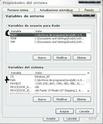
Paso 6. Instalamos MySql Server <version>
Cosas importantes que deberemos recordad. Este es un paso sencillo.
+Todos los valores en este software se dejaran en DEFAULT.
+En caso de utilizar un password para su server, deberan anotarlo!!!
+Click en execute, ejecutar, etc...
+Elegir la interfaz standard o mas sencilla para no meternos en dificultades. Y obviamente si Algun firewall impide, o muestra alguna alerta, deberemos autorizar el acceso de MYSQL.
Paso 7. Ejecutamos MySql Query Browser. (MySql Explorador o Buscador de Consultas).
Al principio aparece una ventana con varios campos.
+El primero lo dejamos en blanco.
+En server host, ingresamos el host al que nos queremos conectar. En este caso, al ser nuestra propia computadora un server, INGRESAMOS : Localhost.
+En puerto. Port 3306. (tener en mente que este puerto es importante para Odinms ya que en varias configuraciones utilizara este puerto 3306).
+Username: root.
+Password: <password que al principio ingresamos en el paso 4>
+Default schema: Odinms. Ya que nuestro source esta compilado por defecto para trabajar con esquema de tablas de base de datos llamado Odinms. Si es la primera vez que crean un servidor, o un esquema de tablas, entonces, les preguntara si desean crear el esquema. Damos click en SI.
Paso 8. Tendiendo el Query Browser, (que de ahora en adelante llamaremos base de datos). Podemos comenzar a ingresar todos los datos, campos y columnas donde se alojaran los datos recopilados por el server. Aqui es donde se guarda toda la informacion acerca de los Characthers. (mesos, items, nx, pets, nombre, str, luk etc... de hecho casi todo lo manipulable).
De acuerdo, despues de esta breve explicacion sobre la BD (base de datos). Procedemos a ejecutar los archivos SQL que contienen todos los campos y columas.
Hacemos click en File> Open Script... Y buscamos los archivos .SQL que vienen en la carpeta Source de Odinms.
Deberemos ejecutar archivo por archivo, sin repetir. Y tratar lo menos de volver a ejecutar el archivo SQL llamado Odinms.sql. Como quiera los demas pueden ejecutarse cuantas veces quieran. Por que?. por que Odinms.sql contiene campos llamados "Accounts" "Characthers" "iteminventory" Que significa esto?. que por medio de estos campos, las cuentas de nuestros usuarios se quedaran grabadas en la BD.
Bien... Hasta este paso, yo creo que llevamos mas del 60% del exito en nuestro server... Ejecutamos todos los archivos .sql del source, procurando no olvidar ninguno. Podemos apuntar en una hoja cuales son los que ya llevamos ejecutados.(ejemplo: odinms.sql, pets.sql, nxcash.sql....).
Paso 9. Los archivos .WZ de la version 55 al parecer son los unicos que han sido desencriptados, "totalmente". Si no me equivoco, creo que el source de SeanRepack 5.9 Beta ya tiene todos los .Wz agregados y desencriptados. Habra que buscar una carpeta con ese nombre dentro del source. En caso de que no esten, podemos copiar los archivos .Wz que tenemos en nuestra carpeta de MapleStory v.55. Pero.... Deberan ingresar el archivo Mob.Wz de la version v54, ya que es la unica incompatible.
En caso de que el source SeanRepack contenga una carpeta Wz, con archivos Wz, parecidos a la de nuestra carpeta MapleStory, por favor omitir este paso..
Paso 10. Abrir MySQL Query Browser de nuevo, luego click en File , open script en types o files, seleccionamos "Any File ANSI Asummed (".")" y abran el archivo llamado DB.properties
Ingresamos esto.
# qualified class name of your JDBC driver
driver=com.mysql.jdbc.Driver
# JDBC URL to your database
url=jdbc:mysql://127.0.0.1:3306/odinms
# credentials for database access
user = root
password =
Paso 11. Para Abrir nuestro server, y poder jugar, entramos a la carpeta del source. Y EJECUTAMOS LOS SIGUIENTES PROGRAMAS, EN ESTE ORDEN. O DE LO CONTRARIO NO FUNCIONARA!.
Launch World.bat
Launch Login.bat
Launch Channel.bat
En caso de que el servidor, no funcione con estos pasos, por favor revisen los demas en caso de estos no hayan funcionado. Por que se necesita complementar con otros temas que tambien son importantes.
Posiblemente aun no puedan jugar, por lo cual deberan checar los demas temas como: el uso de editor hexadecimal, hacer publico el server, etcc...
Y listo!!!, tenemos nuestro server creado!!, con todo en default, sin autoban, pero esta listo!!.
En los siguientes Temas estan los siguientes pasos:
+Hacer publico nuestro servidor.
+Hacer el cliente o launcher.
+Editar rates, mesos, exp.
Gracias
Página 1 de 1.
Permisos de este foro:
No puedes responder a temas en este foro.|
|
|
